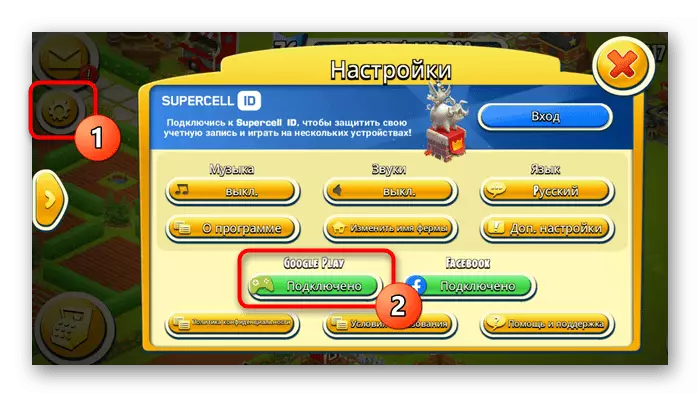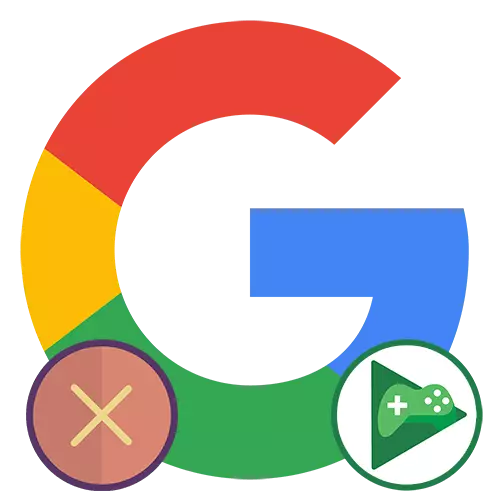
Auf dismising Spiel für die Wieder Bindung
Vor dem Beginn der Anweisungen, möchten wir klarstellen, dass es den Betrieb der Auslassungen aus dem Google-Konto, um die Bedeutung dieses Verfahren vom Benutzer Missverständnisse zu vermeiden impliziert.Nachdem er Spiele, wird nicht das Gameplay, synchronisiert mit Google-Konto entfernt werden! Mit anderen Worten, das Profils des Bump nicht zulassen, dass Sie das Spiel von Anfang an unter dem Google-Konto starten. Immer wieder im Spiel bereits zuvor über das Konto angemeldet sein, können Sie das Spiel aus dem gleichen Ort weitermachen, wo sie aufgehört.
Verteilen Sie das Spiel von Ihrem Konto, verbieten Sie die Login in es durch dieses Google-Profil. Allerdings ist dieses Verfahren nicht immer können Sie diese Spiele auf das zweite Konto in irgendeiner Weise übertragen, beispielsweise durch ein anderes Profil durch das Spiel auf demselben Smartphone eingeben:
- Einige Spiele (in der Regel online), erlauben nur eine Google-Konto auf das Profil zu binden.
- Ein Teil der Spiele hat die Möglichkeit, mehrere Ermächtigung unter verschiedenen Profilen, aber die Fortschritte noch zu einem bestimmten Google-Konto verknüpft werden. Das heißt, sein Profil herauskommen, werden Sie nicht in der Lage sein, zu einem anderen Google-Konto zu gehen und weiter von der Stelle vorbei, wo sie unter dem vorherigen Konto aufgehört zu spielen.
- Offline-Spiele (deren Funktionalität bleibt voll zugänglich auch nach dem Internet zu trennen) ist so gut wie nie an Google gebunden, weshalb bewegen, um den Fortschritt zu einem anderen Gerät wird nicht funktionieren im Prinzip. Erfahrene Anwender kann nur versuchen, das Spiel Profil durch Dateimanager zu übertragen (wahrscheinlichsten Grundrechte verwendet wird), aber dies ist nicht eine 100% Garantie für den Transfer und die Leistung des Spiels geben.
Wenn Sie Online-Daten von einem Google-Konto auf ein anderes übertragen müssen, binden das Spiel zu einem anderen Dienst wie Facebook, durch seine Einstellungen. Wenn es keine alternativen Bindungsmethoden sind, versuchen Sie, die technische Unterstützung dieser Anwendung zu beziehen und die aktuelle Situation zu erklären. In den meisten Fällen ist dies der einzige Weg zu einem anderen Google-Profil zusammen mit dem Spiel zu migrieren.
Methode 1: Webversion
Sie können jederzeit das Spiel von Ihrem Profil über einen PC-Browser losbinden, einen Laptop oder Smartphone, wo es ein Eingang zu diesem Konto ist.
- Öffnen Sie Ihre Account-Seite, indem Sie auf den folgenden Link:
Zum Google Persönliches Profil
- Wechseln Sie auf die Registerkarte Sicherheit.
- Finden Sie den „Drittanbieter Zugriff auf Access-Anwendungen“ Block, in dem Link auf dem „zu Anwendungen von Drittanbietern konfigurieren Zugriff“ klicken.
- Wählen Sie das Spiel aus, für den Sie den Zugriff schließen möchten, klicken Sie auf ihn und verwenden Sie die entsprechende Schaltfläche.
- Bestätigen Sie Ihre Entscheidung.
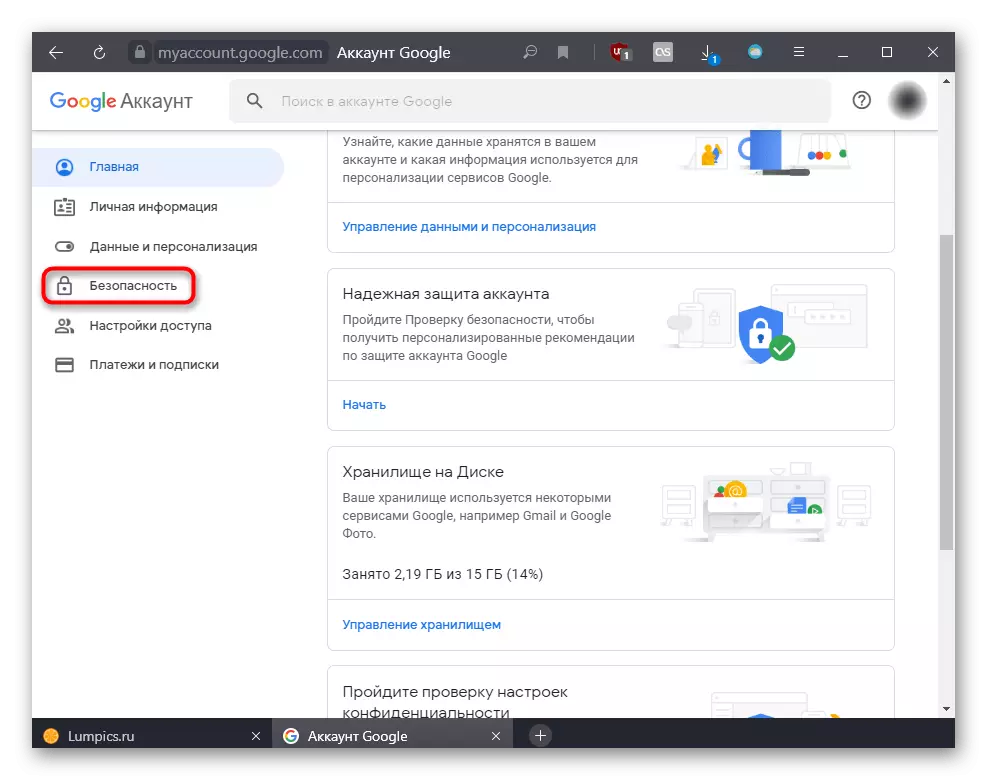
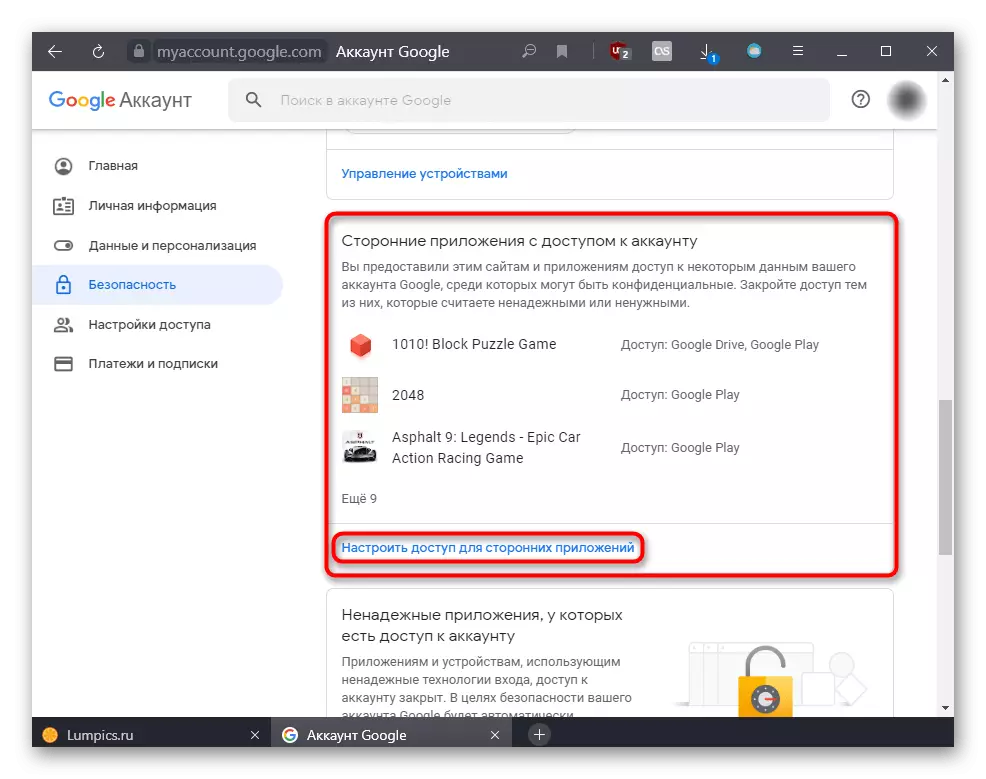
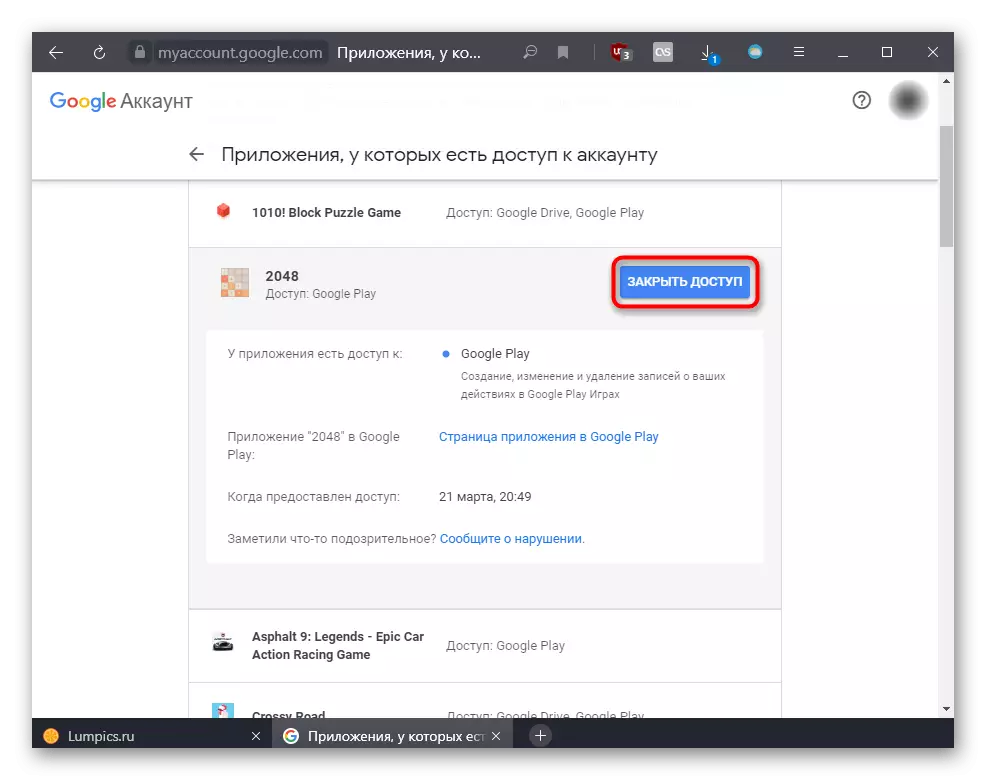
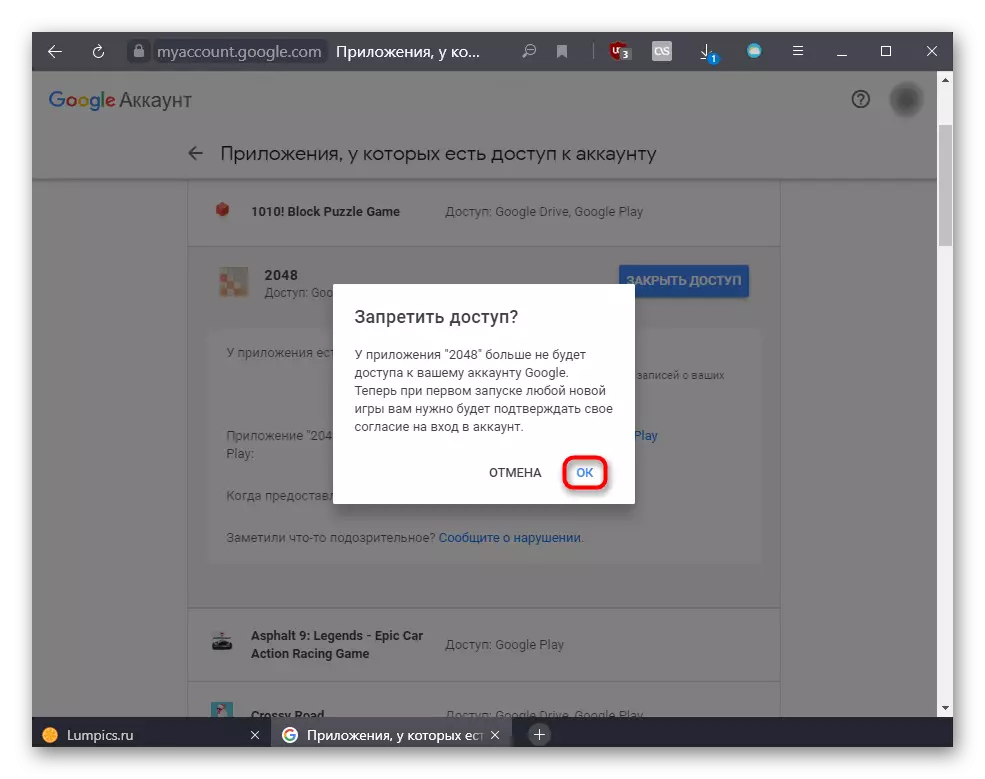
Wenn Sie das Spiel auf Ihrem mobilen Gerät starten, wird ein Vorschlag in einem Google-Konto angemeldet. Beachten Sie, dass einige Spiele ohne Genehmigung nicht auf dem Hauptmenü geladen werden dürfen.
Methode 2: Smartphone-Einstellungen
Durch ein mobiles Gerät können Sie auch das erforderliche Verfahren durchführen, indem Sie die Systemanwendung "Einstellungen" öffnen.
- Suchen Sie unter allen Einstellungen den "Google" und gehen Sie zu diesem Menü.
- Tippen Sie auf "Dienste in Konto".
- Hier benötigen Sie den Abschnitt "Anhang Anwendungen".
- Finden Sie aus der Liste aller Spiele und Programme, was Sie brauchen, und tippen Sie auf diese Zeile.
- Eine einzelne verfügbare Funktion wird angezeigt - "deaktivieren". Klick es an.
- Bestätigen Sie die Aktion.
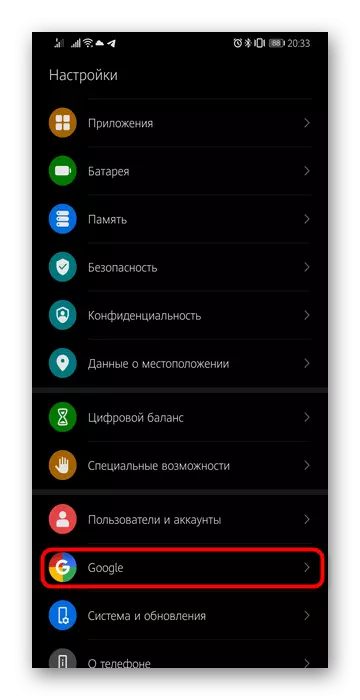
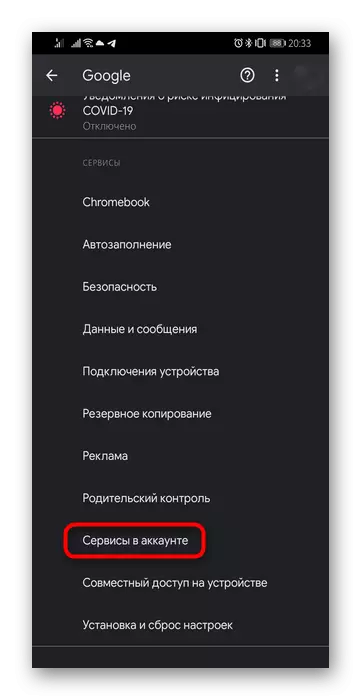
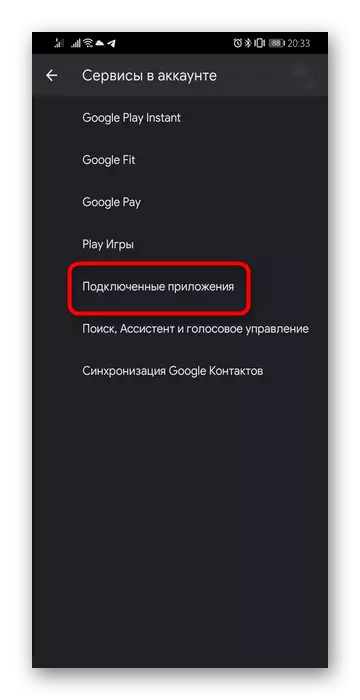
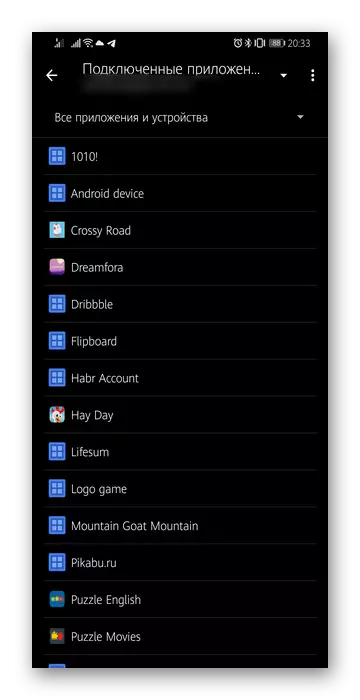
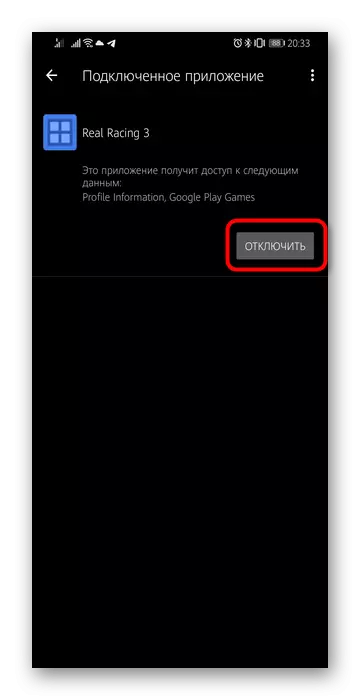
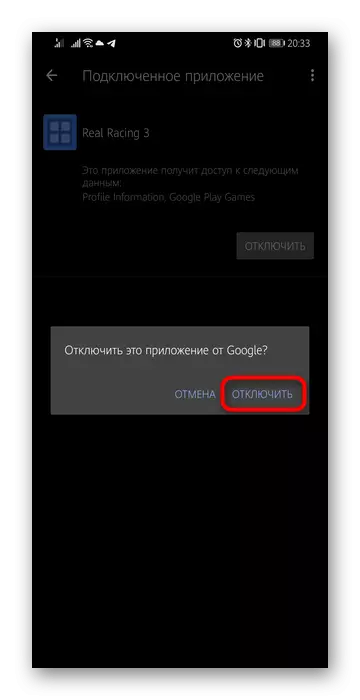
Methode 3: Spieleinstellungen
Einige Spiele ermöglichen es Ihnen, die Bindung an Google-Play durch Ihre Einstellungen zu entfernen. Gehen Sie dazu mit einer speziellen Taste zu den Spieleinstellungen und suchen Sie nach der Möglichkeit, das Profil zu stören.